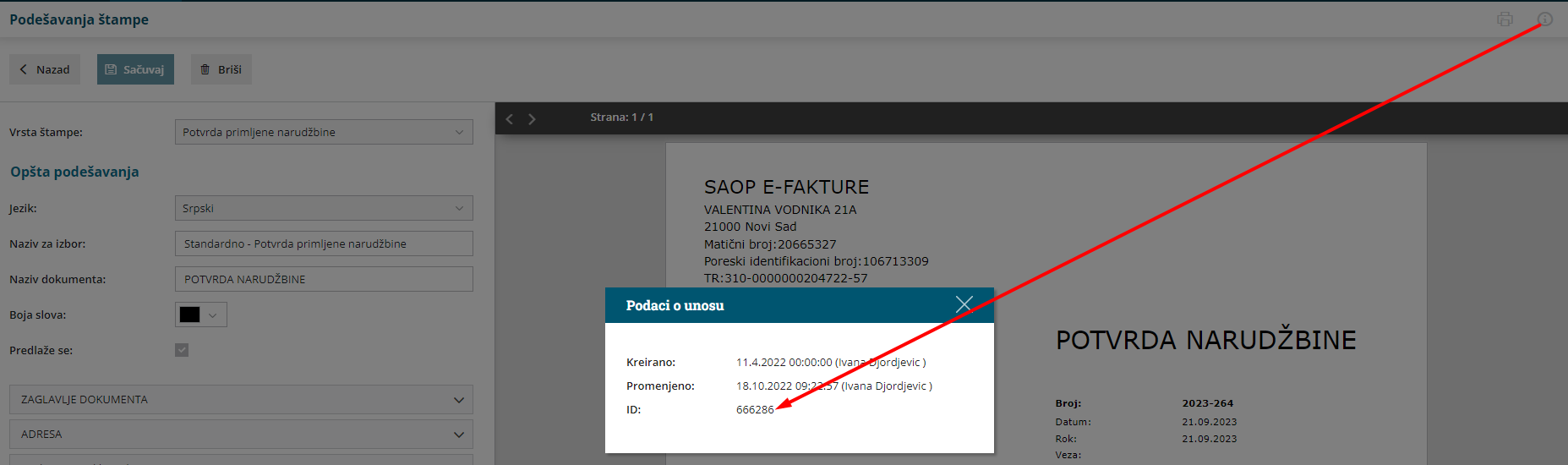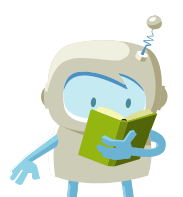Za podešavanje integracije, potrebno je da popunite obrazac sa podacima, koji možete preuzeti na Linku, i pošaljete ga na mail info@adhoc.rs .
Nakon aktivacije povezivanja dobićete obaveštenje na mail.
Podaci koje je je potrebno uneti su sledeći:
1. Naziv organizacije (firme)
2. URL adresa Vašeg webshopa
3. REST API podaci woocommerce - preuzimaju se sa woocommerca i to :
Korisnički ključ:
Tajni kod:
4. Minimax pristupni podaci:
Potrebno je da preko Zahteva za pomoć u Minimax-u poslati zahtev da Vas otvorimo kao API kupce u sistemu i dodelimo Client podatke. Ove podatke će Vam poslati podrška Minimax-a i potrebno ih je uneti u obrazac:
Client podaci:
User podaci: Kroz Moj profil u Minimax-u je potrebno dozvoliti pristup spoljnim aplikacijama i dodleiti User podatke (sam korisnik dodeljuje ove podatke). Detaljno uputstvo možete pogledati na Linku.
Ime aplikacije:
Korisničko ime:
Lozinka:
5. ID organizacije
Ovaj podatak dobijamo kada kroz Podešavanje organizacije >Organizacija :
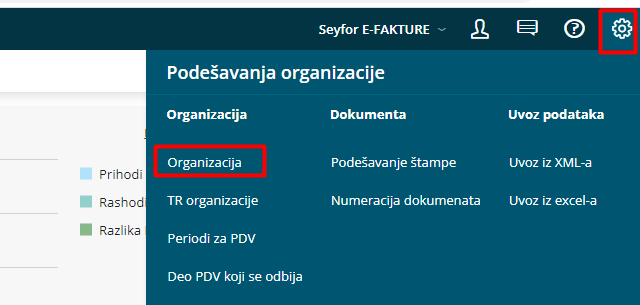
Kliknemo na ikonicu "Identifikacioni broj" u gornjem desnom uglu:

i možemo videti ID naše organizacije :
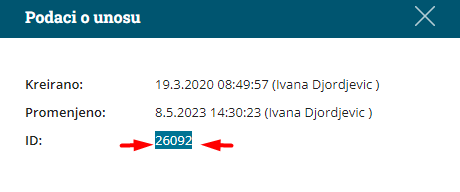
6. ID fiktivne stranke za fizička lica:
Potrebno je kroz Šifarnici>Stranke>Nov, otvoriti novu stranku koju ćemo koristiti prilikom prodaje fizičkim licima npr. Webshop, Fizička lici i sl. Kad sačuvamo stranku u šifarniku možemo videti ID stranke na dugmence u gornjem desnom uglu:

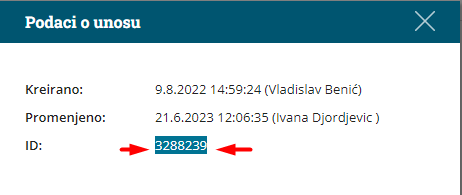
7. ID skladišta :
Ovaj podatak unosite ukoliko vodite zalihe u Minimax-u.
Kroz Šifarnici>Skladišta, kliknemo na željeno skladište i na dugmence u gornjem desnom uglu:

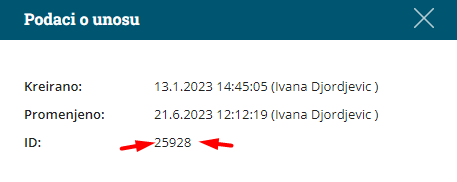
8. ID analitike:
Ukoliko imate više webshopova, možemo ih razdvojiti analitikama. Potrebno je kroz Šifarnici >Analitike>Nov, otvoriti analitike (prema webshopovima). Kad sačuvamo analitiku, kliknemo na dugmence u gornjem desnom uglu :

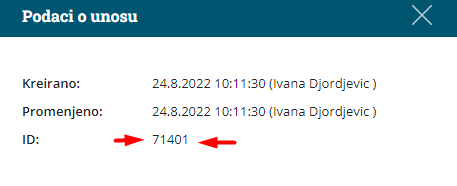
9. ID štampe :
Kako bi se slali podaci u opisu iznad , potreban je ID štampe Primljene poruđžbine. Kroz Podešavanje organizacije>Dokumenta>Podešavanje štampe:
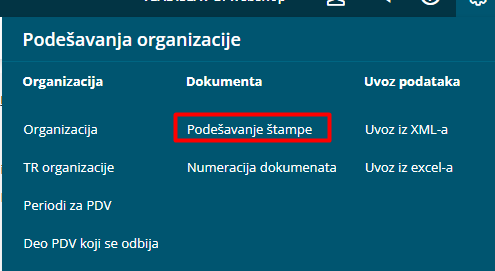
kliknemo na štampu potvrda primljene naruđžbine:
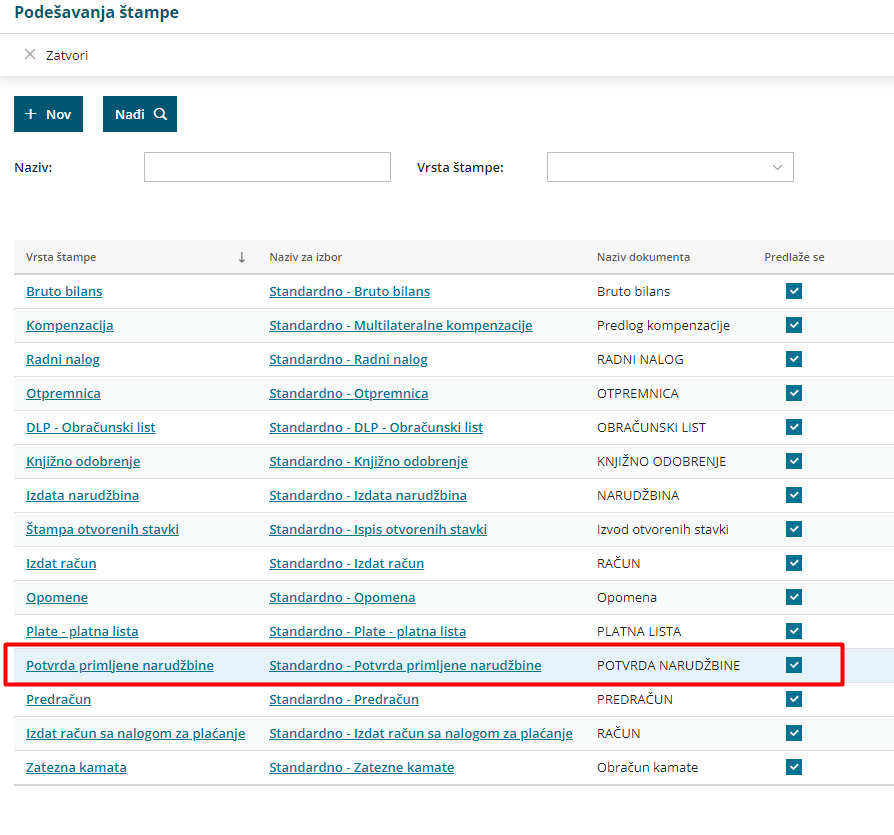
i kliknemo na dugmence u gornjem desnom uglu kako bi videli ID: